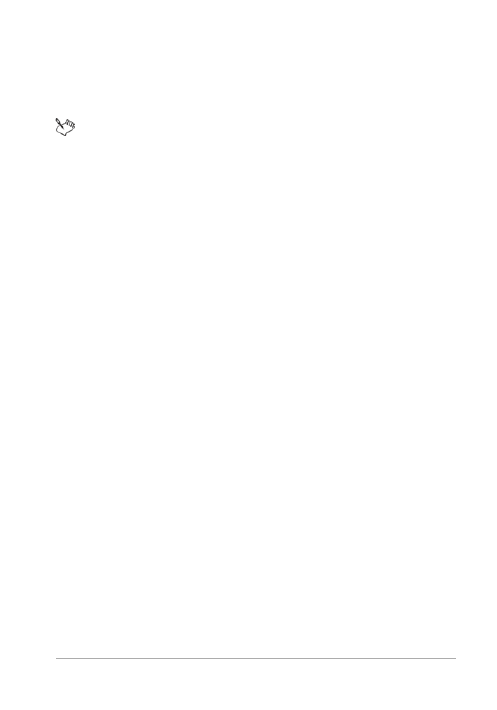
Réglage des images
227
Pour augmenter le contraste en étirant l’histogramme
Espace de travail Édition
• Sélectionnez Réglage Luminosité et contraste Égaliser
l’histogramme.
La commande Étirer l’histogramme tire le pixel le plus foncé
vers le noir et le pixel le plus clair vers le blanc. Cette commande
n’a aucun effet sur les images qui s’étendent déjà du noir pur
au blanc pur. Si l’image d’origine contient des pixels qui sont
très proches du blanc et du noir, cette commande aura un effet
minime. Si l’image d’origine est très terne (aucune zone proche
du noir ou du blanc), cette fonction aura un effet très
important.
Pour régler simultanément la luminosité, le contraste et le
gamma
Espace de travail Édition
1 Sélectionnez Réglage Luminosité et contraste Niveaux.
La boîte de dialogue Niveaux s’affiche.
2 Dans le pavé Niveaux, sélectionnez le canal chromatique à régler
dans la liste déroulante Canal :
• RVB : permet de modifier les canaux du rouge, du vert et du
bleu dans un même histogramme.
• Rouge : permet de modifier le canal du rouge uniquement.
• Vert : permet de modifier le canal du vert uniquement.
• Bleu : permet de modifier le canal du bleu uniquement.
3 Ajustez les losanges noir, gris ou blanc, ou définissez les valeurs
dans les zones situées sous ces curseurs.
• Pour assombrir les pixels les plus foncés de la photo, faites
glisser le losange noir vers la droite (ou définissez une valeur
dans le champ numérique).